
当你浏览网页时发现一篇值得收藏的内容,却苦于无法直接下载保存?别担心,这里有个简单实用的解决方案——虚拟PDF打印技术。即使身边没有实体打印机,只需安装一款专业的虚拟打印工具,就能轻松将网页内容永久保存。
转转大师PDF虚拟打印机作为一款全能型文档转换工具,能够将Windows系统中的各类文件(包括PDF/A、PDF/X、PNG、TEXT、JPEG等格式)通过虚拟打印方式转换为标准PDF文档。其独特的批量处理功能让文档转换变得高效便捷。更令人惊喜的是,这款工具还提供丰富的个性化设置选项,包括文档标题定制、封面设计、背景调整、水印添加以及页面尺寸自定义等,充分满足不同用户的专业需求,堪称现代办公的效率利器。
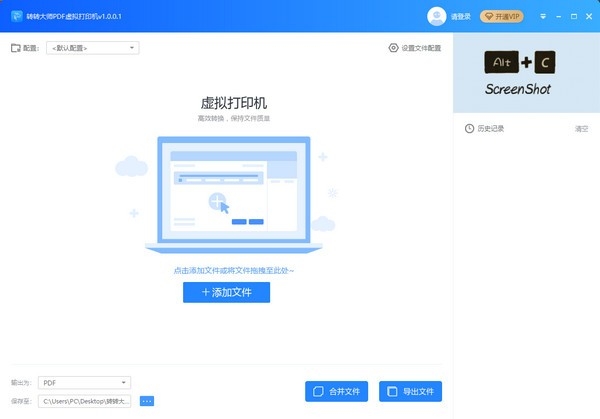
1、支持Windows平台各类文档格式向PDF的高效转换
2、提供完善的文档信息编辑功能,包括文件名、标题、关键词、作者等元数据设置
3、灵活的文档背景定制功能,支持替换或添加新背景
4、专业级水印管理模块,可自由添加文字或图片水印
5、附件嵌入功能,支持将相关文件附加到PDF文档中
6、封面设计工具,为PDF文档创建专业封面
7、文档安全保护功能,支持设置访问密码
8、权限管理系统,可限制复制、打印、编辑等操作权限
初次使用虚拟打印工具感到困惑?下面将分步骤为您详细介绍操作流程
软件主要提供两大核心应用场景:
1、办公文档(Word/Excel/PPT等)转PDF处理
2、网页内容保存为PDF文档
一、办公文档转换PDF操作指南
转转大师PDF虚拟打印机提供两种便捷的转换方式,具体操作流程如下:
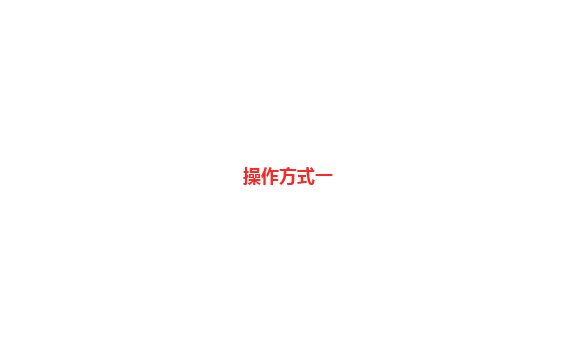
详细操作步骤说明:
方法一:通过软件界面直接操作
1、启动软件后,点击【添加文件】按钮或直接将文件拖拽至软件窗口
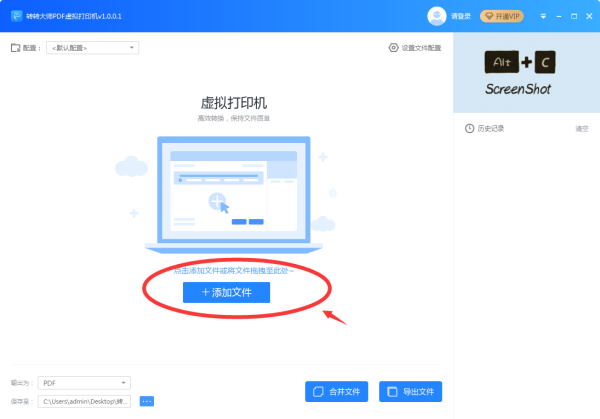
2、点击【设置文件配置】进入参数设置界面
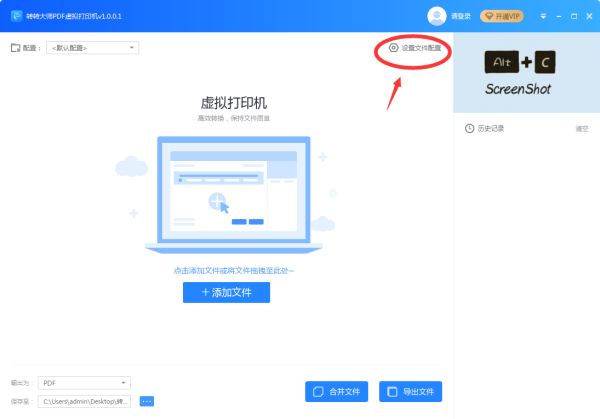
3、完成参数配置后,点击【保存设置】确认
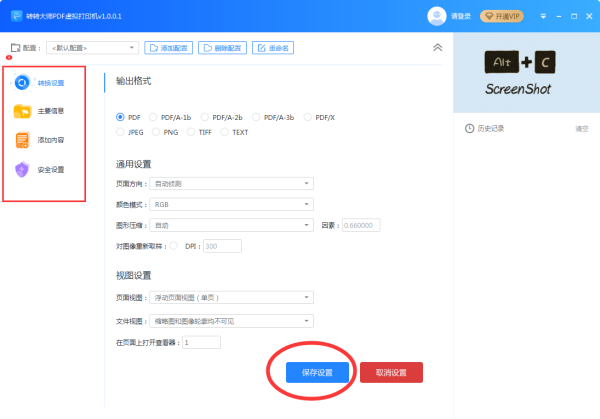
4、默认输出格式为PDF,同时支持JPEG/PNG/TIFF/Txt等多种格式选择
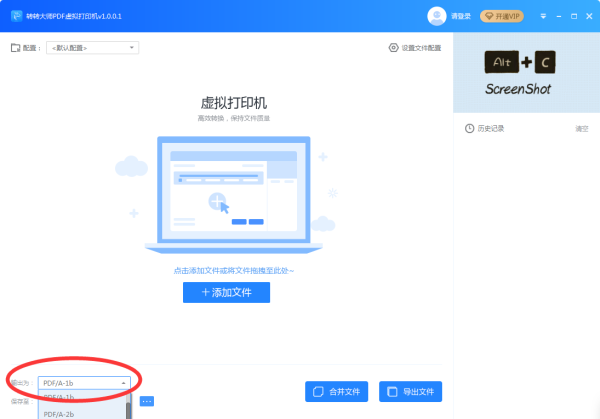
5、根据需要选择【合并文件】或【导出文件】功能,输出路径默认为桌面,也可通过左下角【保存至】选项自定义
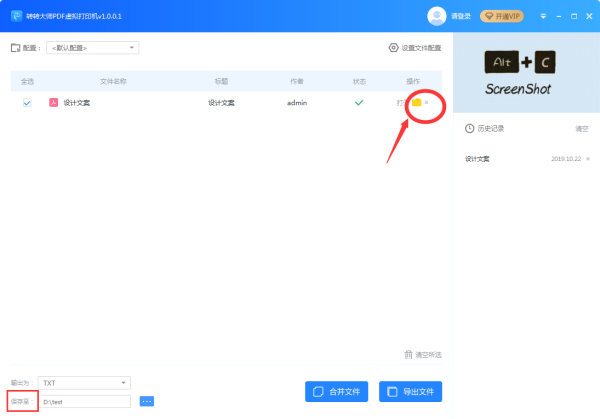
方法二:通过原生程序打印功能实现
1、打开目标文档,选择【文件】-【打印】,在打印机列表中选择【转转大师PDF虚拟打印机】
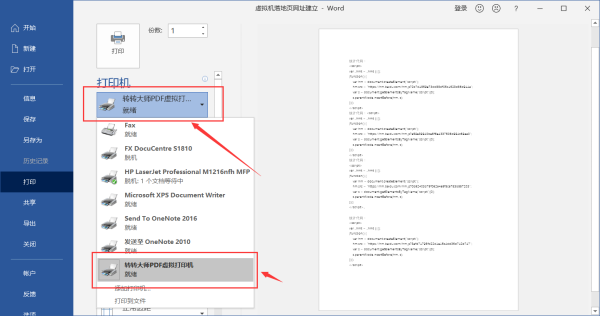
2、确认打印操作
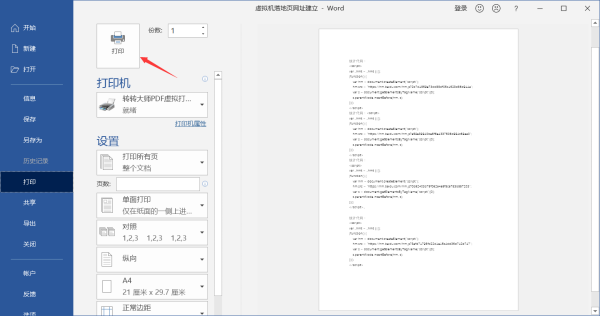
3、自动跳转至软件操作界面,按照前述步骤完成参数设置
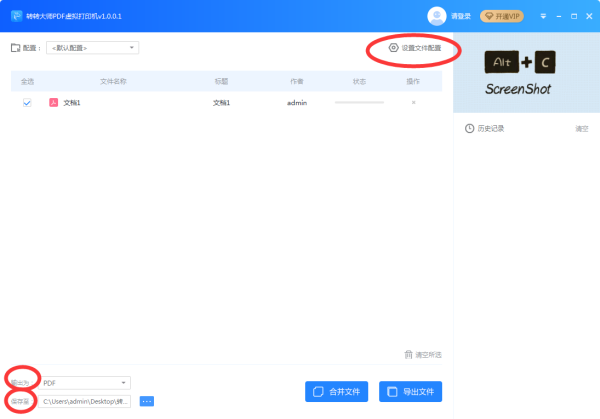
4、选择【合并文件】或【导出文件】完成最终转换
二、网页保存为PDF操作指南
具体操作流程如下:
1、在目标网页页面右键点击,选择"打印"选项
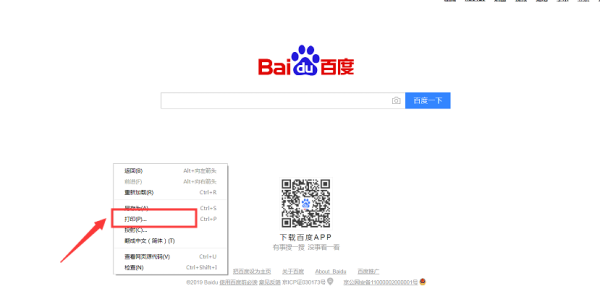
2、点击"更改..."按钮,选择"转转大师PDF虚拟打印机"作为输出设备

3、执行打印操作后,系统将自动跳转至软件界面,后续操作与文档转换流程相同
(您的评论需要经过审核才能显示)
0条评论